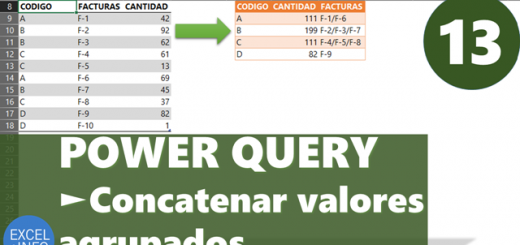Agregar interactividad a tus archivos de Excel usando Controles de Formulario
En este video te voy a enseñar cómo agregarle interactividad a tus archivos de Excel, solo con insertar Botones de Formulario, mismos que podemos vincular a celdas para usar sus valore.
A diferencia de los Controles ActiveX donde tenemos que usar VBA y macros para trabajar con ellos, con estos controles no requerimos usar macros.
Ver Video Controles de Formulario en Excel para archivos interactivos
Suscríbete al canal de EXCELeINFO en YouTube para aprender más de Excel y macros.
Controles de Formulario VS Controles ActiveX
Antes de que se popularizada VBA y el VBE (Visual Basic Editor) para crear un Formulario en Excel teníamos las Hojas de Diálogo. En nuestro archivo de Excel se insertaba una hoja donde iba el Formulario y otra hoja donde insertábamos el código VBA.
Para trabajar con estos Formularios teníamos controles, a lo cuales le podíamos asignar tareas de macros, pero no eran tan potentes como los controles ActiveX, sin embargo se podían hacer cosas muy buenas.
Al llegar el Editor de Visual Basic para Aplicaciones, se crean nuevos Formularios (UserFoms) y nuevos controles, trayendo consigo un nuevo concepto llamado Eventos.
Los Controles de Formulario siguen activos hasta el momento, pero solo para agregarles la acción de ejecutar macros o vincularlo a celdas. Esto último es lo interesante del video.
Figura 1. Controles de formulario y controles ActiveX en Excel.
Agregar interactividad a tus archivos de Excel usando Controles de Formulario
Tenemos el siguiente formato en Excel donde hacemos un cálculo de el pago mensual que hay que realizar con base en los datos de un préstamo, usando la función PAGO.
Figura 2. Formato usando la función PAGO en Excel.
Los datos actualmente se cambian de manera manual para que las fórmulas funcionen. Lo que deseamos es insertar Controles para que los valores numéricos sean controlados en cuanto a valor mínimos y máximos.
Control de número para préstamo solicitado
Para poder elegir la cantidad del préstamo solicitado nos vamos a la pestaña Programador > sección Controles > Insertar > Controles de Formulario > Control de número.
Una vez insertado el Control, lo elegimos y damos clic derecho para elegir la opción Formato de Control.
Figura 3. Control de número para elegir valores mínimos y máximos.
El valor se vinculará a la celda A4, pero como el valor máximo es 30000, entonces en la celda C4 ingresamos la fórmula =A4*10
Control de Barra de desplazamiento para elegir la tasa de interés.
Nos vamos a la misma ruta del control anterior, pero ahora elegimos el Control Barra de desplazamiento. Con el Control elegimos damos clic derecho, Formato de control. Como valor mínimo elegimos 1 y valor máximo 12. Además de asignar 1 como incremento, para que cada vez que se mueva el control, se avance en el múltiplo.
Figura 4. Control Barra de desplazamiento en Excel.
El valor se vinculará a la celda A5, y para obtener el valor en porcentaje, en la celda C5 ingresamos la fórmula =A5/100
Control de Casilla de verificación para mostrar el Total a pagar
Nos vamos a la pestaña Programador para insertar el Control de Casilla de verificación. En la configuración le indicamos que se vincule a la celda A8. Si marcamos la casilla se devolverá VERDADERO, de lo contrario se devolverá FALSO.
En caso de que marquemos la casilla de verificación y se devuelva VERDADERO, tomaremos este valor para usarlo en Formato condicional donde indicaremos que si el valor es VERDADERO, entonces le damos color de fuente blanco.
Figura 5. Casilla de verificación y Formato condicional en Excel.
Descarga el archivo de ejemplo
Controles de Formulario – EXCELeINFO.zip
Si te gustó este tutorial por favor regístrate en nuestra Lista de correo y Suscríbete a nuestro canal de YouTube para que estés siempre enterado de lo nuevo que publicamos.